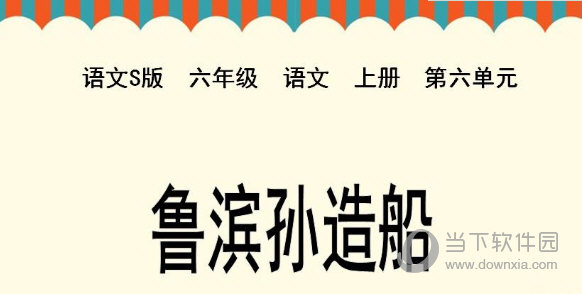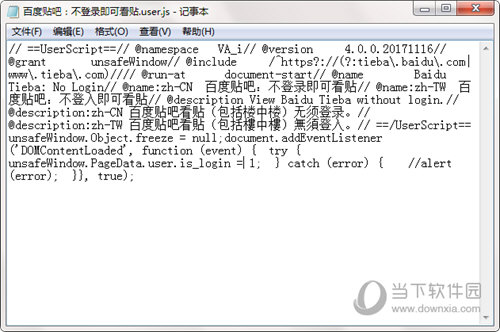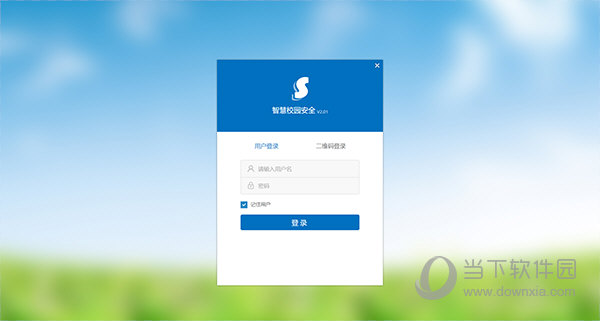2345浏览器怎么设置阻止第三方Cookie?浏览器阻止第三方Cookie教程下载
很多用户在使用2345浏览器的时候,发现有第三方Cookie出现,很多用户使用的是想要设置设置阻止第三方Cookie,但是尝试了很多的方法都不知道要如何操作,没有关系,本期软件教程就来和大伙分享详细的操作步骤,接下来让我们一起来看看操作方法吧。
操作方法如下
1、知识兔双击进入软件,点击右上角的“菜单”选项。
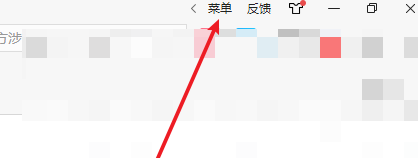
2、接着点击下方选项列表中的“设置”。
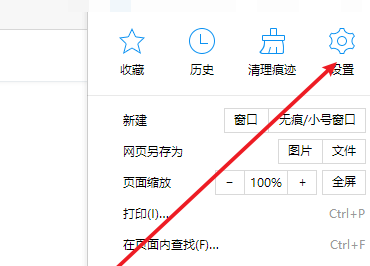
3、在打开的窗口界面中,点击左侧栏中的“高级设置”选项。
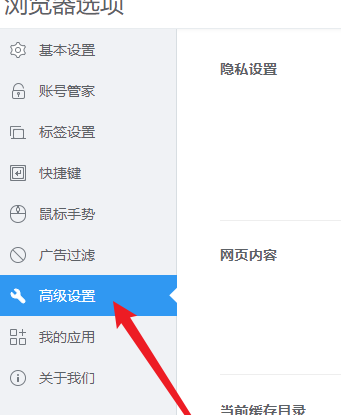
4、然后知识兔点击右侧上方中的“内容设置”按钮。
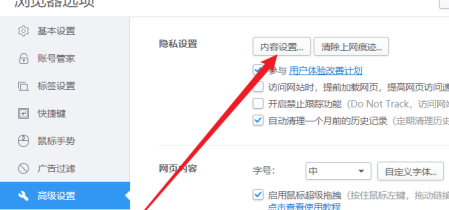
5、最后在给出的窗口中找到“阻止第三方 Cookie 和网站数据”,将其小方框勾选上就可以了。
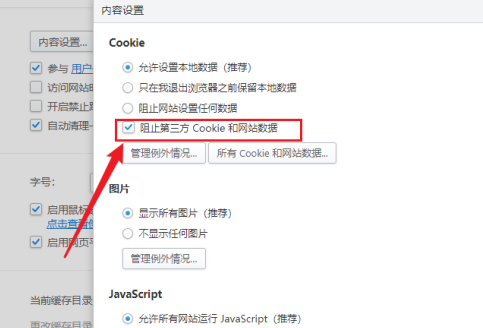
下载仅供下载体验和测试学习,不得商用和正当使用。
![PICS3D 2020破解版[免加密]_Crosslight PICS3D 2020(含破解补丁)](/d/p156/2-220420222641552.jpg)